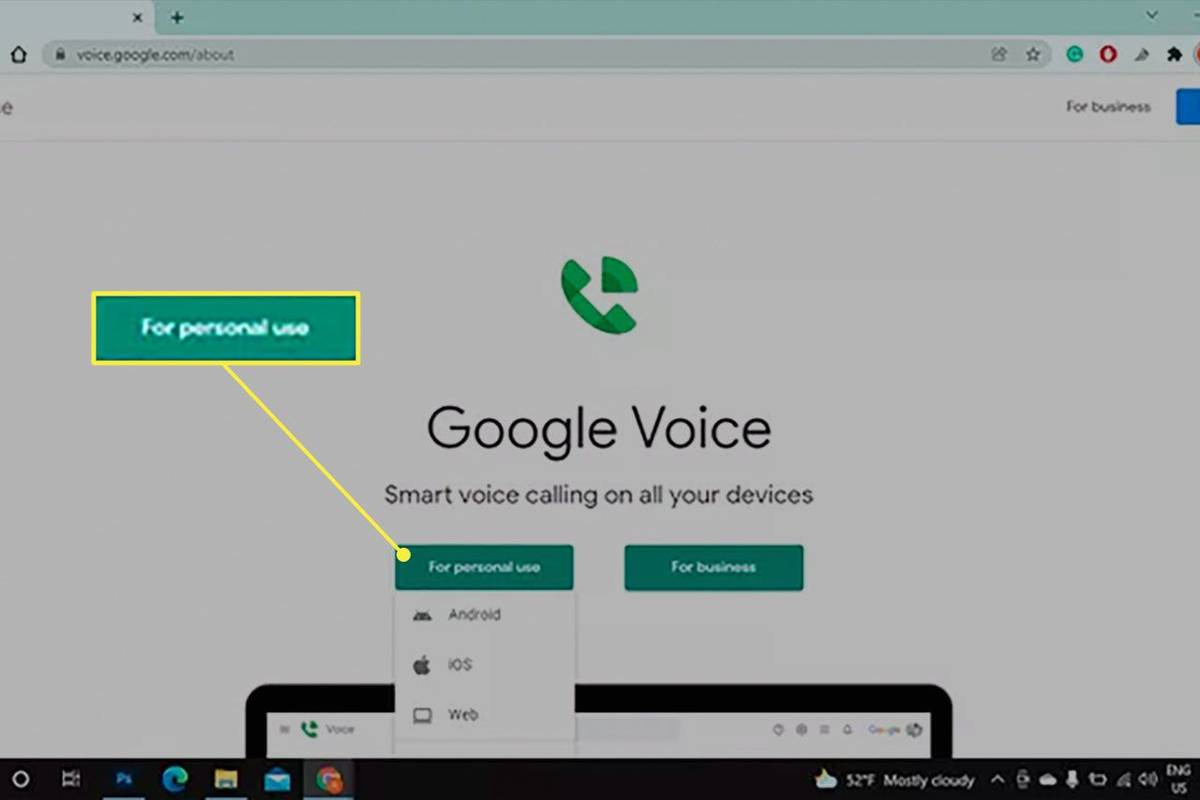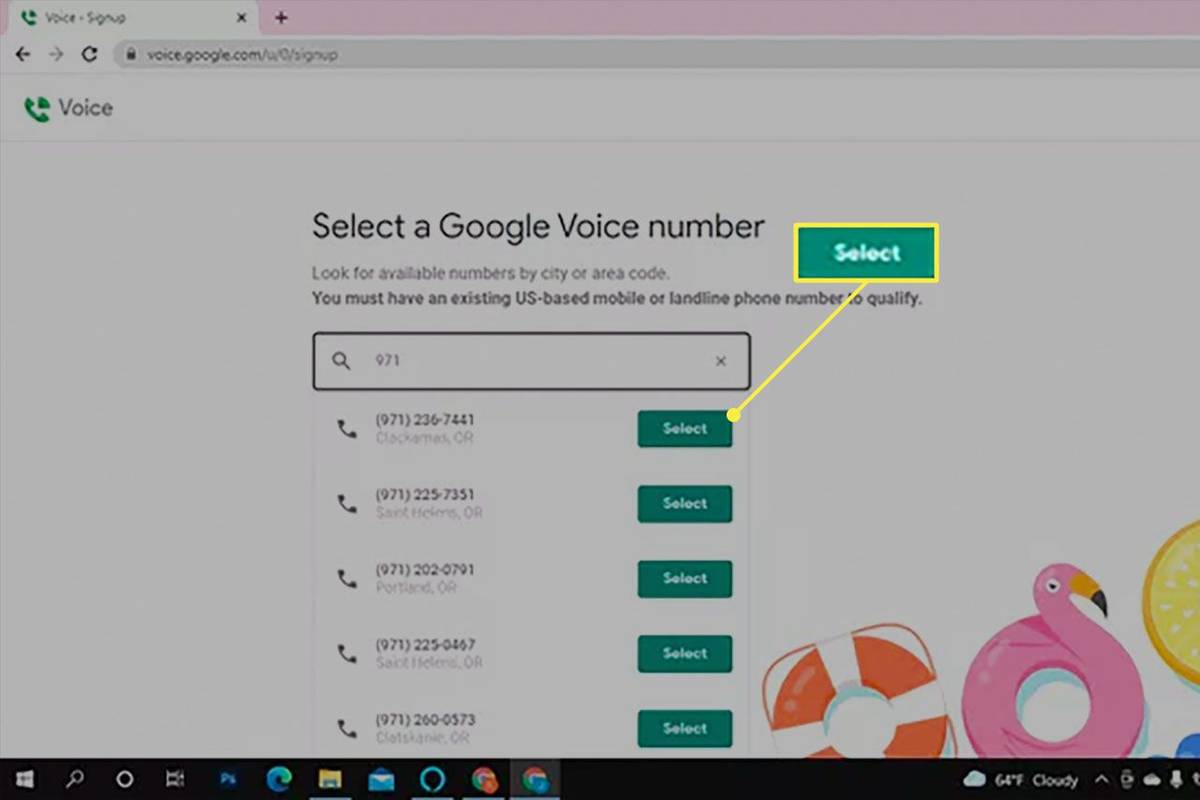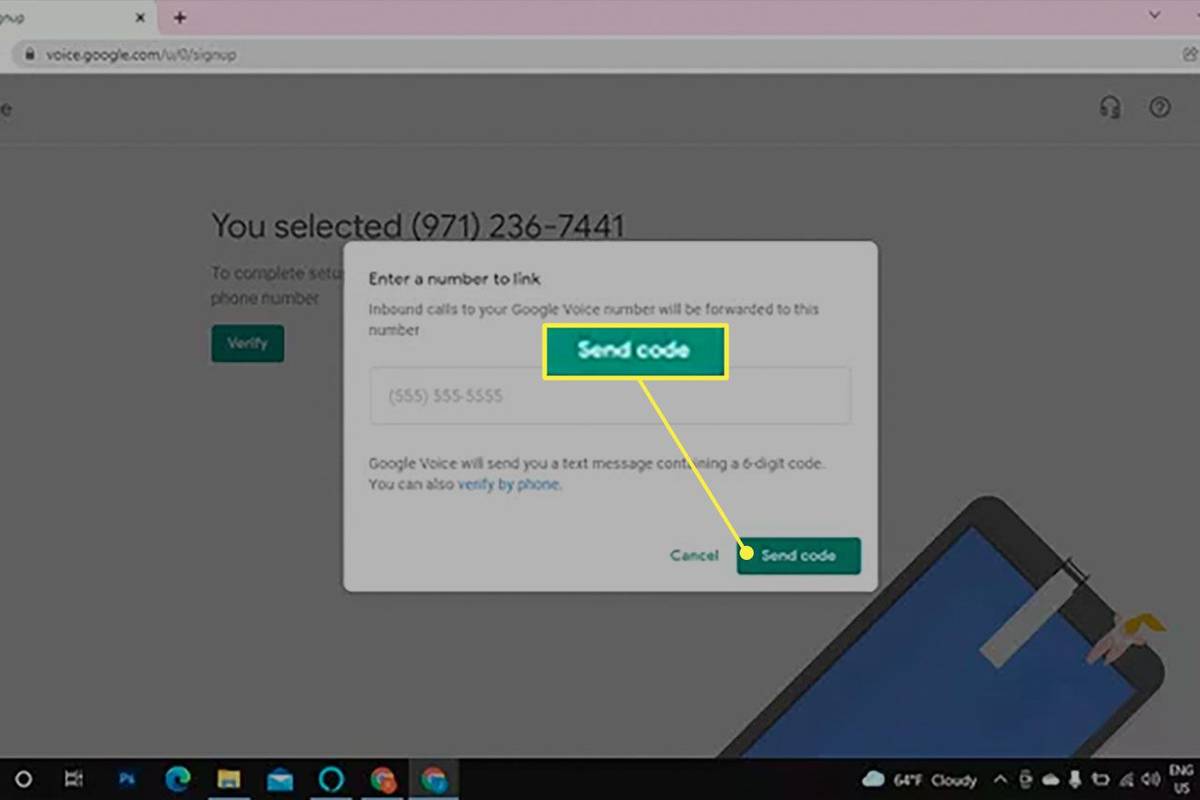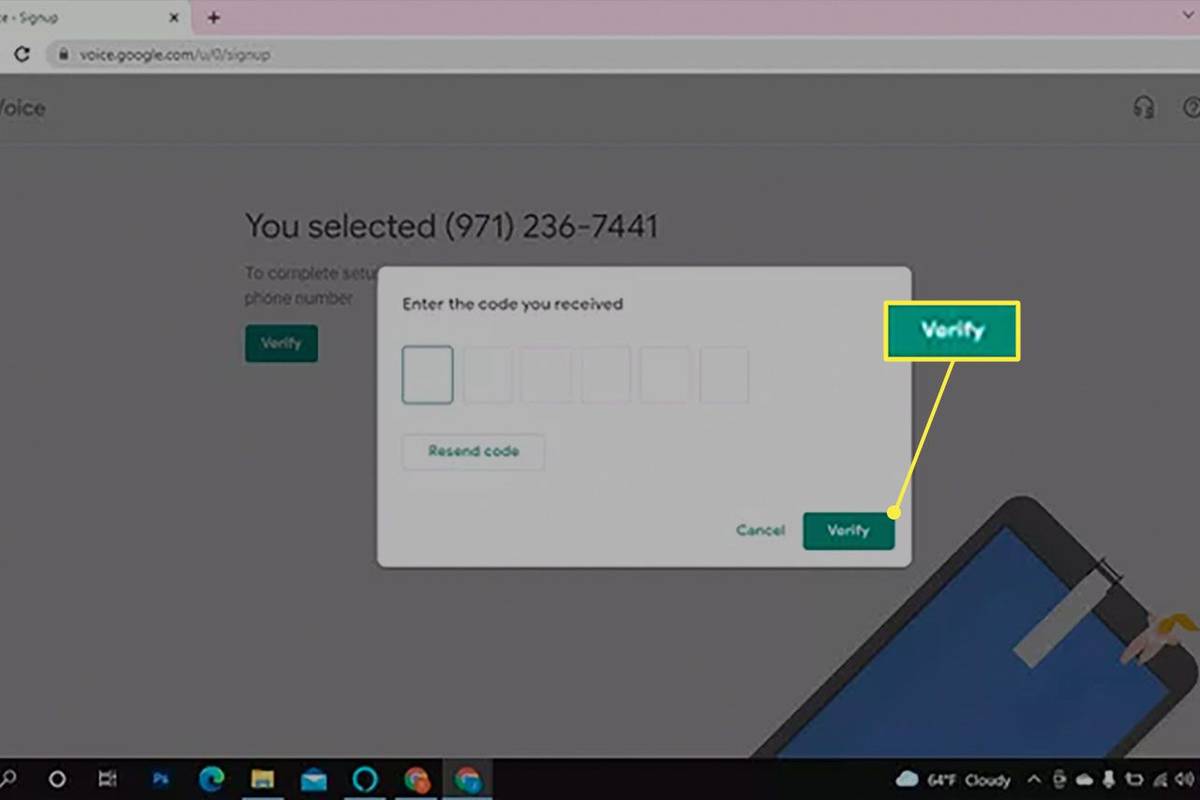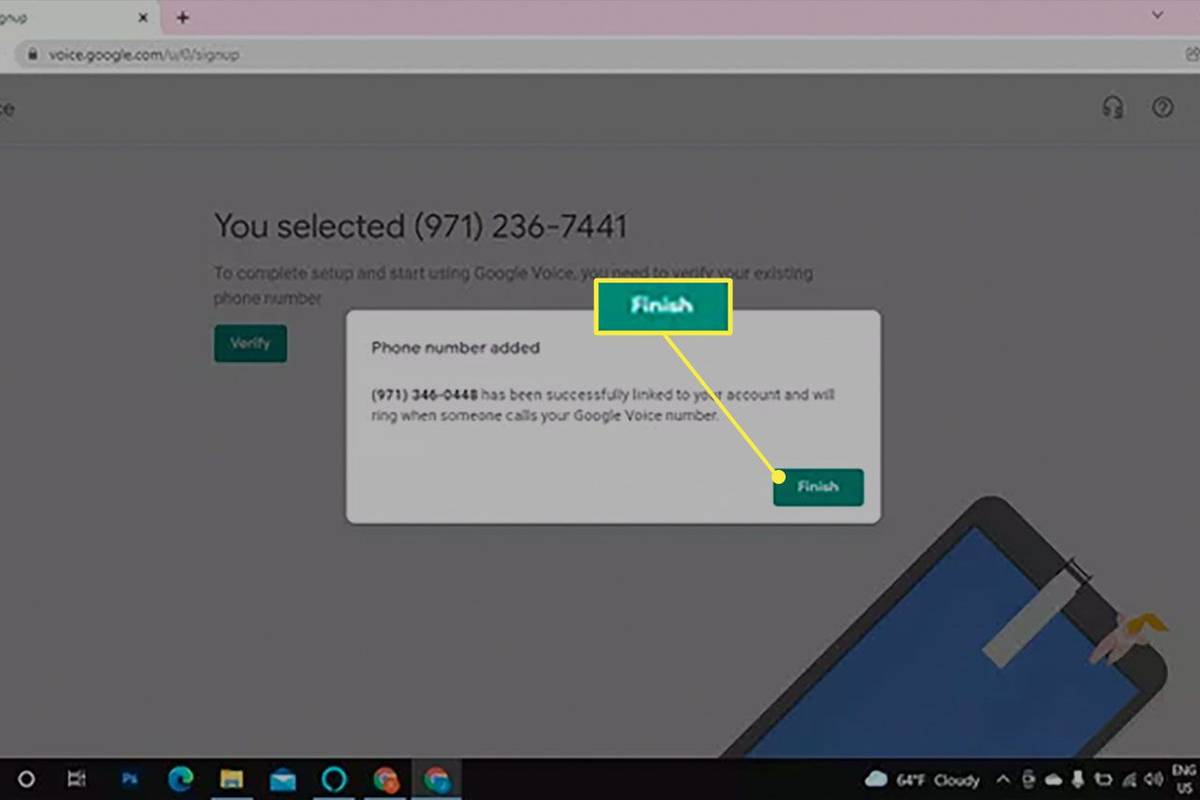என்ன தெரிந்து கொள்ள வேண்டும்
- Google Voice பக்கத்திற்குச் சென்று தேர்ந்தெடுக்கவும் தனிப்பட்ட பயன்பாட்டிற்கு > உங்கள் தளத்தைத் தேர்ந்தெடுத்து, எண்ணைத் தேடவும்.
- மாற்றாக, தேர்ந்தெடுக்கவும் வணிகத்திற்காக மற்றும் ஒரு திட்டத்தை தேர்வு செய்யவும். தனிப்பட்ட எண்கள் இலவசம்; வணிக எண்கள் பணம் செலவாகும்.
- உங்கள் இணைய உலாவியில் இருந்து அழைக்க Google Voice க்குச் செல்லவும் அல்லது Google Voice பயன்பாட்டைப் பயன்படுத்தவும்.
கூகுள் ஃபோன் எண்ணைப் பெறுவது எப்படி என்பதை இந்தக் கட்டுரை விளக்குகிறது. உங்கள் Google Voice எண்ணை Android, iOS அல்லது இணைய உலாவியில் பயன்படுத்தலாம்.
கூகுள் ஃபோன் எண்ணை எப்படி பெறுவது?
கூகுள் எண்ணை உருவாக்கும் முன், உங்களிடம் ஏற்கனவே ஒரு கூகுள் கணக்கு மற்றும் பாரம்பரிய ஃபோன் சேவையுடன் (லேண்ட்லைன் அல்லது மொபைல் கேரியர்) எண் இருக்க வேண்டும். உங்கள் இலவச தொலைபேசி எண்ணைப் பெற Google Voice இல் பதிவு செய்ய:
-
செல்லுங்கள் Google குரல் பதிவு பக்கம் . தேர்ந்தெடு தனிப்பட்ட பயன்பாட்டிற்கு மற்றும் Android, iOS அல்லது Web என்பதைத் தேர்ந்தெடுக்கவும். நீங்கள் எந்த விருப்பத்தைத் தேர்ந்தெடுத்தாலும், அதை அமைத்த பிறகு உங்கள் எந்தச் சாதனத்திலிருந்தும் எண்ணைப் பயன்படுத்தலாம்.
அமேசான் தீ குச்சியை எவ்வாறு திறப்பது
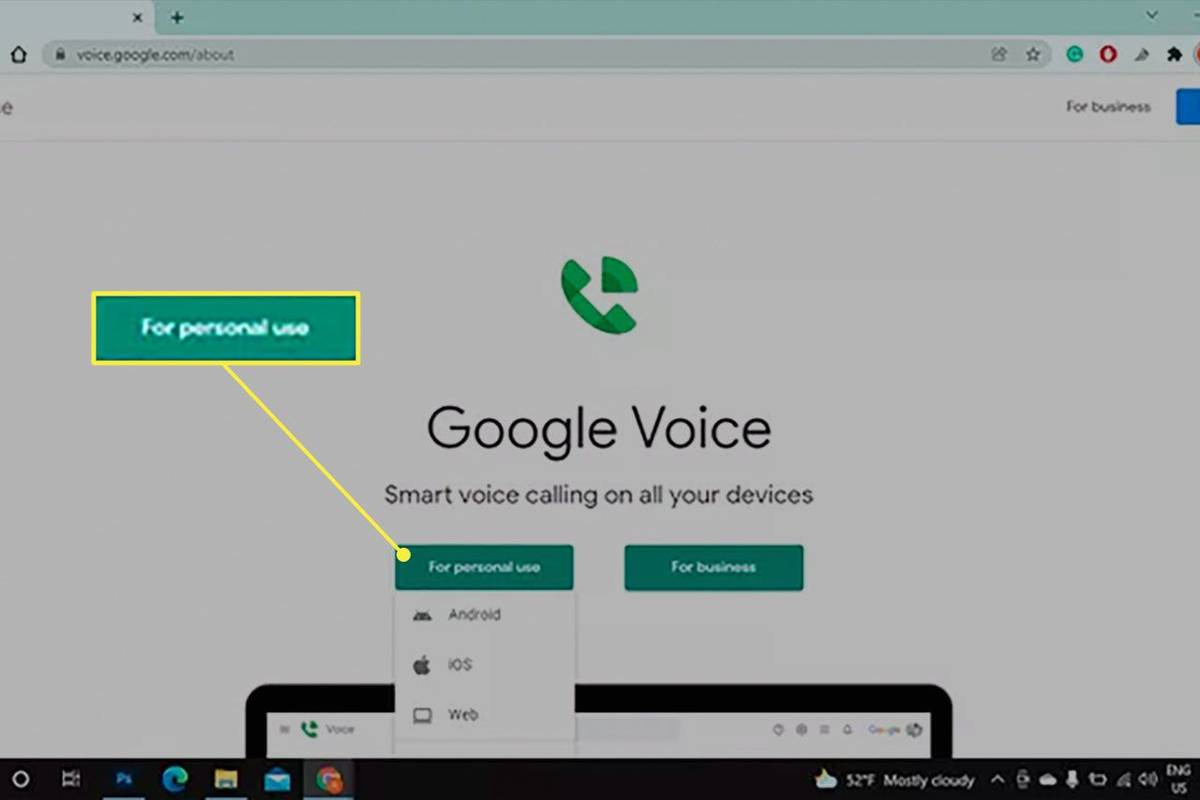
-
கேட்கப்பட்டால் உங்கள் Google கணக்கில் உள்நுழைந்து சேவை விதிமுறைகளை ஏற்கவும்.
நீங்கள் பல கணக்குகளில் உள்நுழைந்திருந்தால், உங்கள் தொலைபேசி எண்ணுடன் இணைக்க விரும்பும் Google கணக்கிற்கு மாறவும்.
-
தேடல் பட்டியில் பகுதி குறியீடு அல்லது நகரத்தைத் தட்டச்சு செய்யத் தொடங்கவும், பின்னர் தேர்வு செய்யவும் தேர்ந்தெடு பட்டியலில் இருந்து நீங்கள் விரும்பும் எண்ணுக்கு அடுத்து.
அழைப்பாளர்கள் உங்கள் உண்மையான பகுதிக் குறியீட்டை அறிய விரும்பவில்லை என்றால், உங்கள் உண்மையான இருப்பிடத்தைப் பயன்படுத்த வேண்டியதில்லை.
விண்டோஸ் 10 பிழை 0x80004005 குறிப்பிடப்படாத பிழை
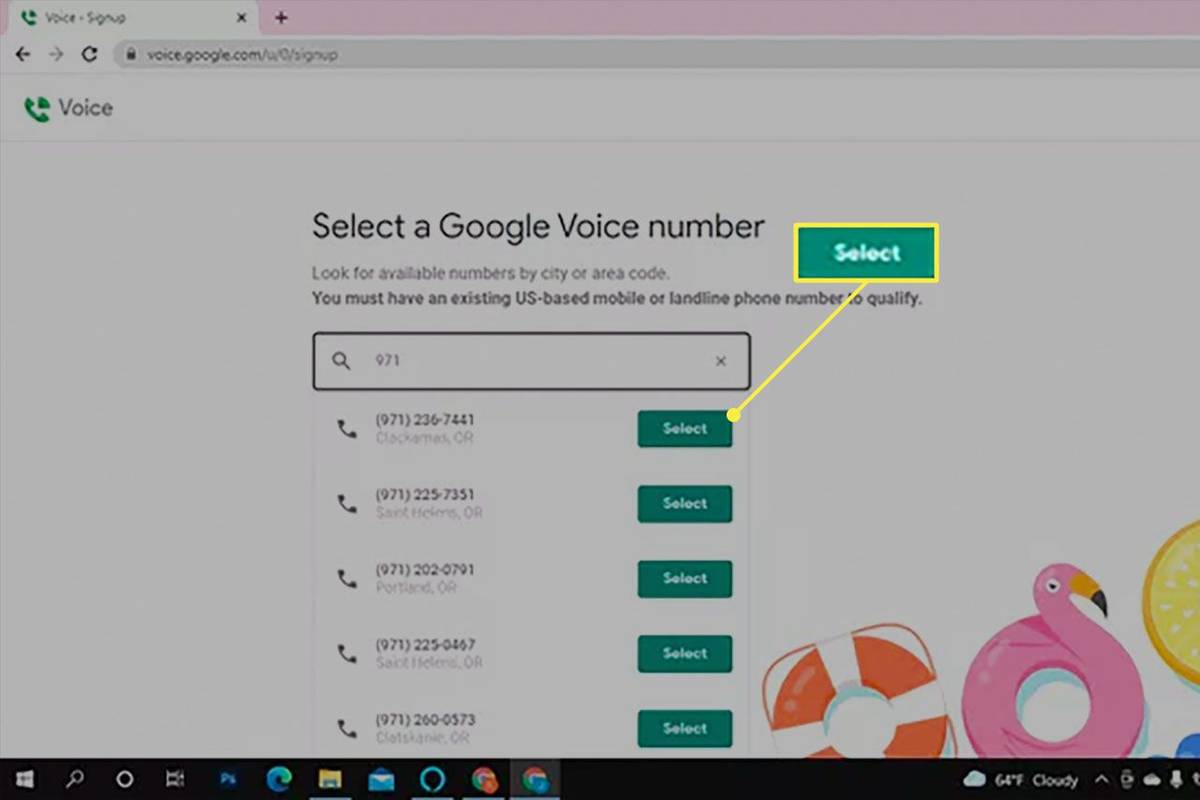
-
தேர்ந்தெடு சரிபார்க்கவும் , நீங்கள் இணைக்க விரும்பும் ஃபோன் எண்ணை உள்ளிட்டு, தேர்ந்தெடுக்கவும் குறியீட்டை அனுப்பவும் .
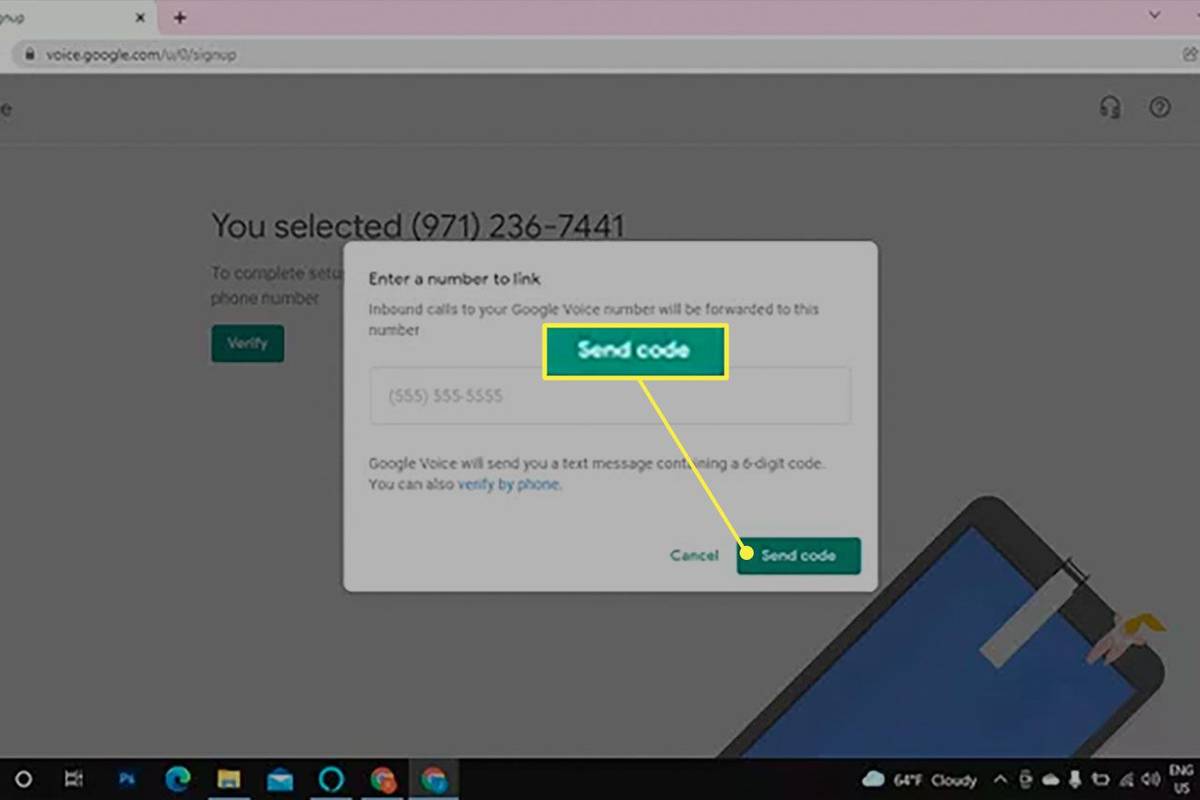
-
கூகுள் உங்களுக்கு ஒரு குறியீட்டுடன் உரைச் செய்தியை அனுப்பும். குறியீட்டை உள்ளிட்டு, தேர்ந்தெடுக்கவும் சரிபார்க்கவும் மீண்டும்.
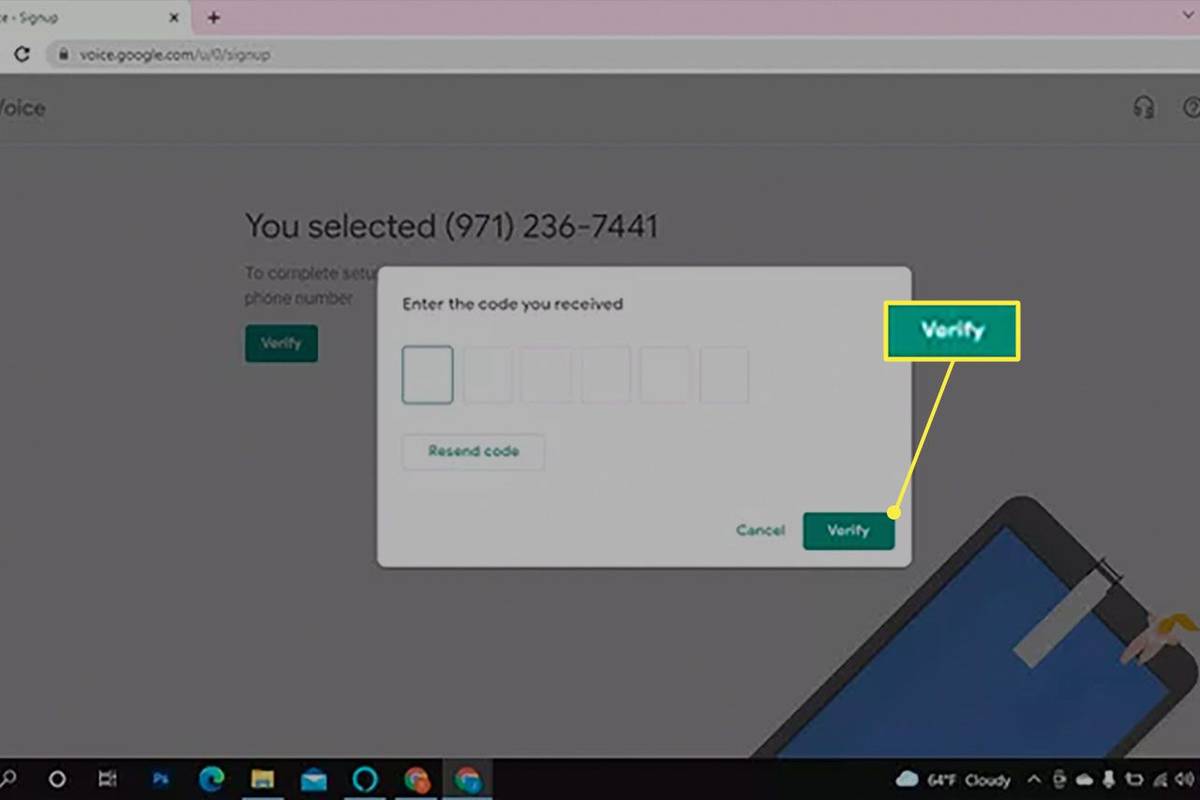
-
தேர்ந்தெடு முடிக்கவும் . நீங்கள் இப்போது உங்கள் Google Voice எண்ணைக் கொண்டு அழைப்புகளைச் செய்யலாம் மற்றும் உரைகளை அனுப்பலாம்.
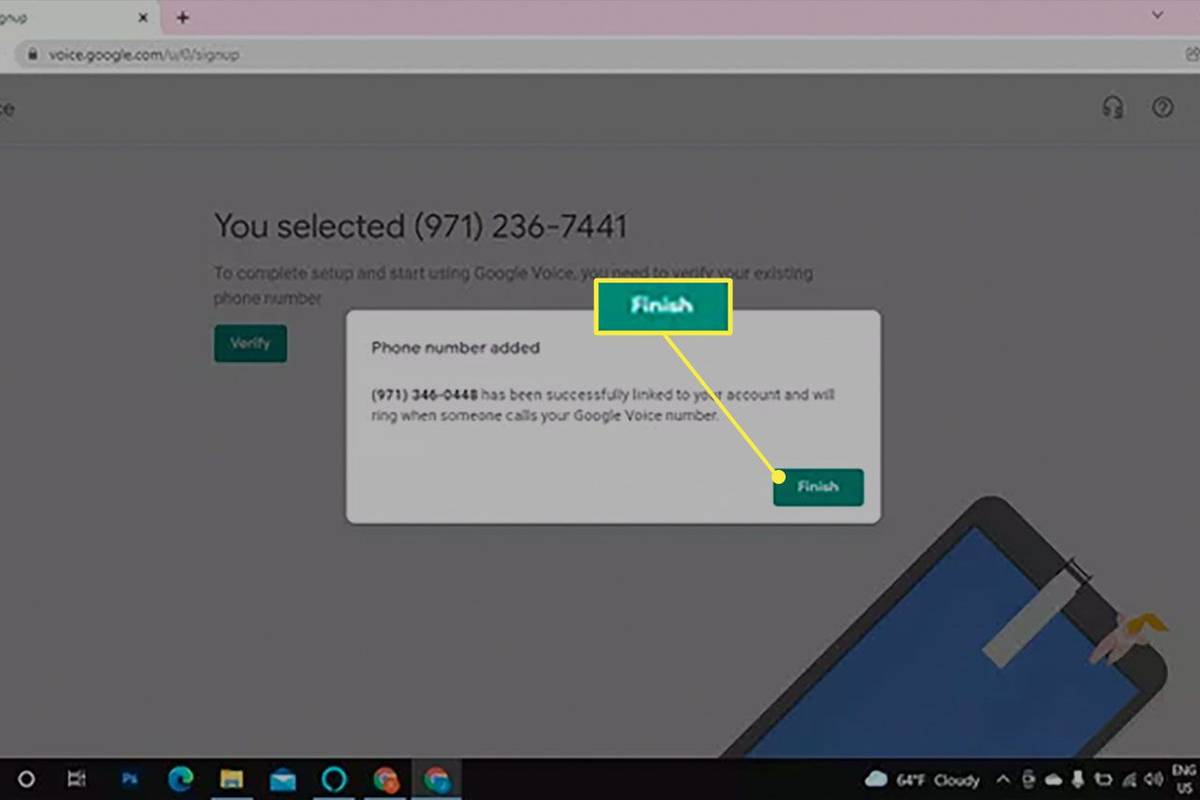
கூகுள் ஃபோன் எண் எப்படி வேலை செய்கிறது?
செல்லுங்கள் கூகுள் குரல் பக்கம் உங்கள் இணைய உலாவியில் இருந்து அழைக்க விரும்பும் போதெல்லாம் அல்லது Google Voice பயன்பாட்டைப் பயன்படுத்தவும். யாராவது உங்கள் Google எண்ணை அழைத்தால், உங்கள் இணைக்கப்பட்ட தொலைபேசி எண்ணுக்கு அழைப்பு அனுப்பப்படும். இருப்பினும், அழைப்பாளர் உங்கள் ஃபோன் எண்ணைப் பார்க்க மாட்டார், எனவே நீங்கள் ஒரு தொலைபேசியில் இரண்டு எண்களை திறம்பட வைத்திருக்கிறீர்கள்.
அதேபோல், உங்கள் Google Voice எண்ணை பல ஃபோன்களில் ஒலிக்க வைக்கலாம், எனவே தகவல்தொடர்புகளைக் கையாள உங்களுக்கு பல விருப்பங்கள் உள்ளன. இலவச உள்நாட்டு அழைப்புகள் மற்றும் குறுஞ்செய்திக்கு கூடுதலாக, Google Voice குழு செய்தி அனுப்புதல், குரல் அஞ்சல் டிரான்ஸ்கிரிப்ஷன் மற்றும் பலவற்றை ஆதரிக்கிறது.

ஒரு வணிகத்திற்கான Google தொலைபேசி எண்ணை எவ்வாறு பெறுவது
உங்கள் நிறுவனத்திற்கான Google ஃபோன் எண்ணைப் பெற, Google Voice பக்கத்திற்குச் சென்று தேர்ந்தெடுக்கவும் வணிகத்திற்காக . வணிகங்களுக்கு Google சில பிரீமியம் திட்டங்களை வழங்குகிறது. எடுத்துக்காட்டாக, ஸ்டார்டர் பேக்கேஜ் மூலம், நீங்கள் 10 வெவ்வேறு பயனர்களைப் பெறலாம் மற்றும் எந்த நாட்டிலிருந்தும் அமெரிக்காவிற்கு இலவச அழைப்புகளைச் செய்யலாம்.
நீங்கள் ps4 இல் முரண்பாட்டைப் பெற முடியுமா?
கிடைக்கும் 10 இலக்க ஃபோன் எண்ணை நீங்கள் தேர்வு செய்ய முடியும் என்றாலும், Google Voice 1-800 எண்களை ஆதரிக்காது.

கூகுள் ஃபோன் எண்ணின் விலை எவ்வளவு?
Google Voice மூலம், உங்கள் சாதனம் இணையத்துடன் இணைக்கப்பட்டிருக்கும் வரை, நீங்கள் அமெரிக்காவிலும் கனடாவிலும் அழைப்புகளைச் செய்யலாம் மற்றும் குறுஞ்செய்திகளை இலவசமாக அனுப்பலாம். லேண்ட்லைன் அல்லது மொபைல் கேரியர் மூலம் உங்களிடம் ஏற்கனவே ஃபோன் எண் இருக்க வேண்டும். கூகுள் பட்டியல் உள்ளது Google Voice மூலம் சர்வதேச அழைப்புகளுக்கான கட்டணங்கள் .
- ஃபார்வர்டிங் ஃபோன் இல்லாமல் கூகுள் ஃபோன் எண்ணை எப்படிப் பெறுவது?
கூகுள் ஃபோன் எண்ணைப் பெற, உங்கள் கூகுள் வாய்ஸ் கணக்குடன் ஃபார்வர்டிங் ஃபோன் எண்ணை இணைக்க வேண்டும். இருப்பினும், உங்கள் விருப்பமான அழைப்பு முறையாக Wi-Fi ஐ அமைக்கலாம். மொபைல் பயன்பாட்டைத் திறந்து தேர்வு செய்யவும் அமைப்புகள் > அழைப்புகள் > அழைப்புகளை செய்து பெறவும் > மற்றும் தட்டவும் வைஃபை மற்றும் மொபைல் டேட்டாவை விரும்புங்கள் . மேலும், உங்கள் ஃபோன் பயன்பாட்டிற்குப் பதிலாக Voice பயன்பாட்டின் மூலம் அழைப்புகளைச் செய்யுங்கள் (அல்லது இணையத்திலிருந்து Google Voice இல்).
- Google Hangouts இல் Google தொலைபேசி எண்ணை எவ்வாறு பெறுவது?
Google Hangouts அதன் அழைப்பு மற்றும் குறுஞ்செய்தி அம்சங்களை Google Voiceக்கு மாற்றியது. உங்களிடம் ஏற்கனவே மொபைல் ஆப்ஸ் அல்லது ஆன்லைன் பதிவுப் பக்கத்திலிருந்து Google Voice எண்ணுக்குப் பதிவுசெய்யலாம். Hangouts இன் அசல் வீடியோ அழைப்பு மற்றும் அரட்டை அம்சங்களைப் பயன்படுத்த, Google Meet மற்றும் Google Chat ஆப்ஸைப் பயன்படுத்தவும். உங்கள் மொபைல் சாதனத்தில் வீடியோ அரட்டையடிக்க Google Duo ஐப் பயன்படுத்துவது மற்றொரு விருப்பமாகும்.